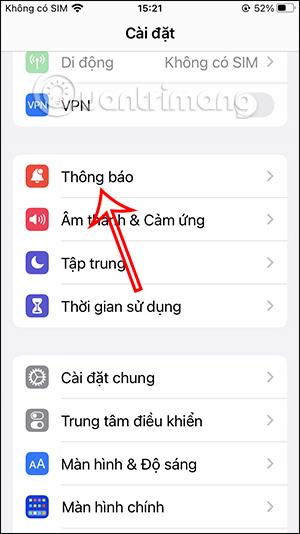iOS 16 har justert stilen for å vise varsler på låseskjermen med 3 forskjellige alternativer for oss å bruke. Hvis du ikke liker listevarslingsstilen, kan du velge mengdevarslingsstilen og krympe varslingsinnholdet på iPhone-låseskjermen. Dette hjelper deg også med å forhindre at personlig informasjon lekker på iPhone-låseskjermen. Artikkelen nedenfor vil guide deg til å justere låseskjermen på iPhone gjennom varslingsvisningsstilen.
Instruksjoner for å endre stilen for varslingsvisning på iPhone
Trinn 1:
I iPhone-grensesnittet klikker du på Innstillinger og deretter på Administrer varsler på iPhone .

Steg 2:
Bytt nå til grensesnittet for å tilpasse varslingsstilen på iPhone, samt justere hvilke applikasjoner som viser varsler på iPhone. Det er 3 varslingstyper inkludert mengde, stabel og liste.
Klikk på varslingstypen du vil endre varslingsvisningsstilen på iPhone-låseskjermen.
- Kvantitetsstil: Denne funksjonen vil erstatte låseskjermvarsler med uleste mengdevarsler. Du kan sveipe opp for å se hele listen over varsler.
- Stabelstil: Denne stilen stabler individuelle varsler oppå hverandre.
- Listevarslingstype: Dette er den tradisjonelle varslingstypen på iOS. Du vil se en liste over alle varslene dine, som du kan utvide ved å sveipe opp fra bunnen av låseskjermen.

Trinn 3:
For eksempel vil mengdevarslingstypen vises som vist nedenfor.

Hvis du trykker og sveiper opp på denne mengdevarslingslinjen , vil mer spesifikke varsler vises.

Trinn 4:
I Stabelvarslingstypen vil varsler fra apper stables oppå hverandre. Og så kan du også trykke og holde på varselet og deretter sveipe opp for å se det.

I listeformat vil alle varsler vises på låseskjermen.